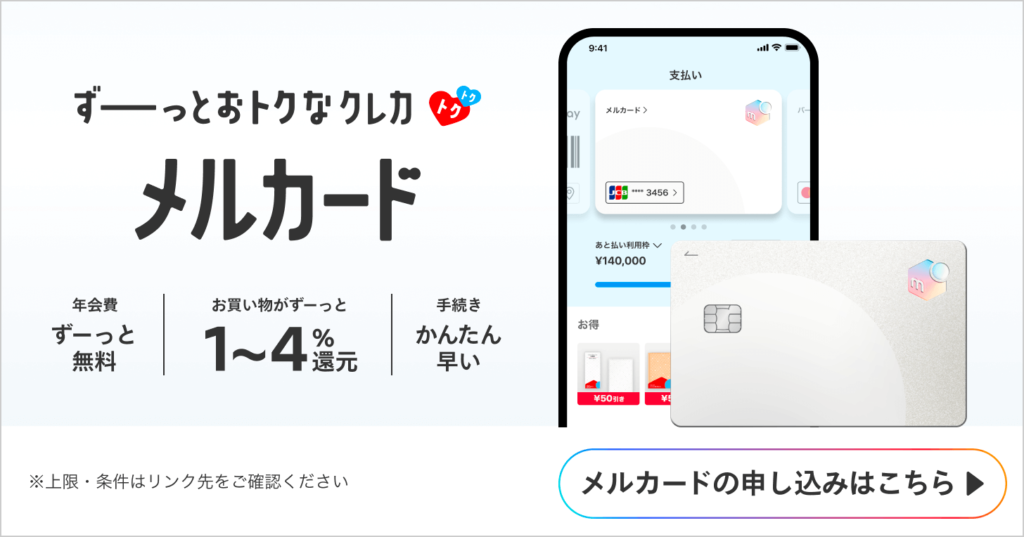※本ページのコラム内容は掲載当時の内容のため、現在の内容と 異なる可能性がございます。
メルカリでiPhone出品!出品方法や準備、売るときの注意点もチェック

不要になったiPhoneがあるなら、メルカリに出品して売ってみましょう!商品説明の自動入力機能を使えば、簡単に出品が完了します。この記事では、メルカリでiPhoneを出品する具体的な方法や、出品時の注意点などを詳しくご紹介。iPhoneの出品を検討している方はぜひチェックしてみてください。
目次
メルカリならiPhoneが高値で売れやすい!
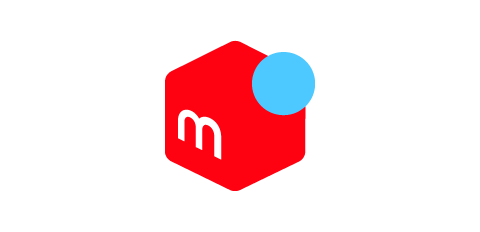
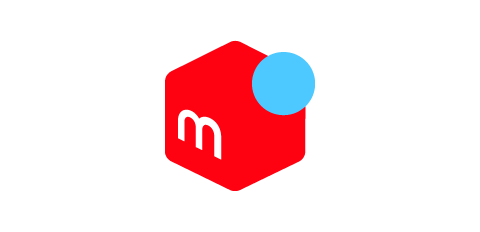
買い替えなどのタイミングで今まで使ってきたiPhoneを売るなら、ぜひメルカリに出品してみましょう。
メルカリにiPhoneを出品すれば、3大キャリア(docomo・au・SoftBank)よりも高い値段で売れる可能性があります。
例えば、iPhone13(128G)のメルカリ平均取引価格と、3大キャリアの下取り最高価格を比較してみると、メルカリの方が30,000円以上も高値で売れています。
【iPhone13(128G)の取引・下取り価格】
| メルカリ平均取引価格 | 83,048円 ※1 |
| 3大キャリアの下取り最高価格 | 51,150円 ※2 |
※1:平均販売利益74,272円。詳細はこちら
※2:2023年6月1日時点
iPhone SE(第2世代)・iPhone11などのやや古い機種でも、メルカリの方が約2,000~18,000円ほど高く売れているというデータもあり、古い機種でも納得の価格で売却できる可能性があります。
不要になったiPhoneをおトクに手放したいなら、ぜひメルカリに出品してみましょう。
メルカリでiPhoneを出品する前に必ず行うこと
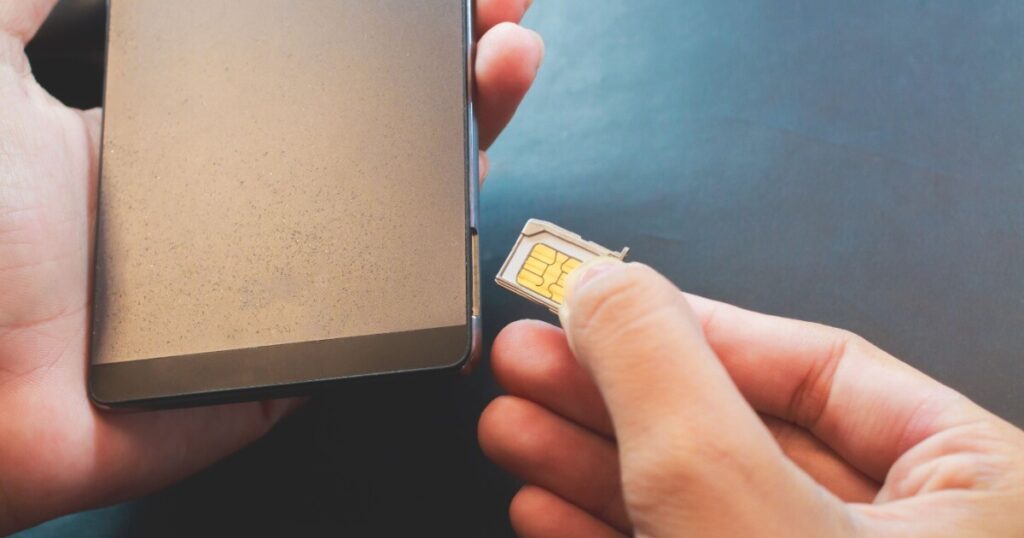
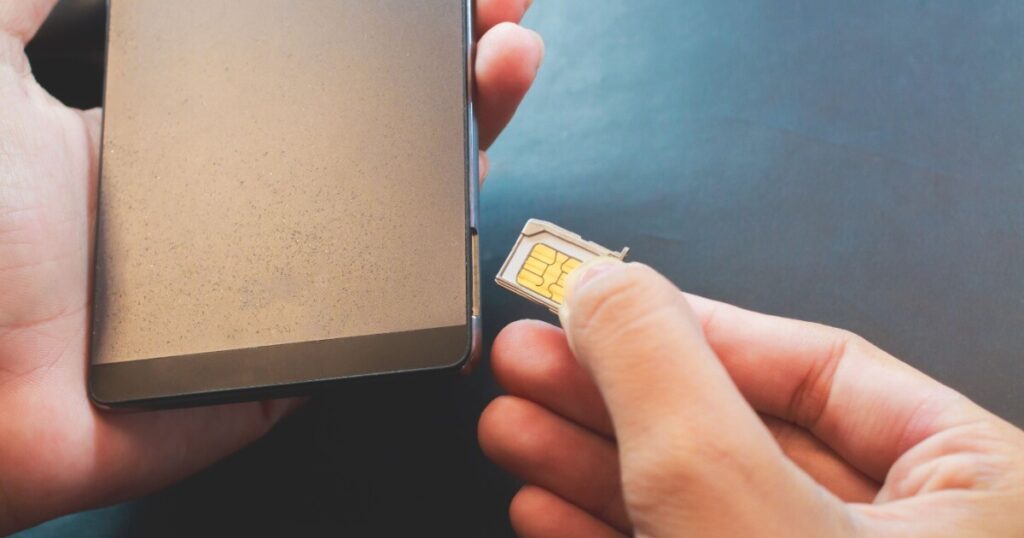
メルカリでiPhoneを出品する際には、次の3つを必ず行ってください。
- ネットワーク利用制限が「○」もしくは「ー」になっているか確認する
- 端末を初期化する
- SIMカードを本体から取り出す
出品されたiPhoneの状態によっては、商品が削除されてしまう可能性もあるため注意が必要です。
ひとつずつしっかりチェックしておきましょう。
ネットワーク利用制限が「○」もしくは「ー」になっているか確認する
メルカリに出品できるiPhoneは、ネットワーク利用制限が「○」または「ー」になっている端末のみです。
ネットワーク利用制限とは、分割払いで購入した端末の残債が支払われていない場合などに、キャリアから通信制限がかけられ通信できなくなる状態のことを指します。
ネットワーク利用制限の状態は「ー」「○」「△」「×」の4つの記号で表されますが、メルカリでは、「○」または「ー」のみ出品可能となっているため注意してください。
参考:利用制限や契約中、支払いが残っている等の携帯端末および全てのSIMカード(禁止されている出品物)|メルカリガイド
【ネットワーク利用制限の状態】
| ネットワーク利用制限 | 端末の状態 |
|---|---|
| ー | キャリアに端末が登録されていない状態(例:Appleで購入したSIMフリースマホなど) |
| ○ | 端末代金が完済されていて問題なく使用できる状態 |
| △ | 問題なく使用できるが、端末の残債があり将来的にネットワーク利用制限がかかる可能性のある状態 |
| ✕ | 端末の残債未払いにより通信制限がかけられた状態(通称:「赤ロム」) |
端末のネットワーク利用制限の状態は、次の手順で確認できます。
手順①:IMEIの確認
ネットワーク利用制限の状態を調べるには、「IMEI」と呼ばれる15桁の端末識別番号が必要です。
端末のIMEIは次の3つの方法で確認できます。
【IMEIの確認方法】
- ①iPhoneの「設定」アプリで確認する
-
「設定」アプリを開き、「一般」>「情報」にあるIMEI欄を確認します。
- ②電話番号入力画面で確認する
-
電話番号入力画面で「*#06#」と入力するとIMEIが表示されます。
- ③SIMトレーや本体背面にあるIMEIを確認する
-
SIMトレーや本体背面に刻印された15桁の番号を参照します。機種ごとのIMEIの刻印場所はApple公式サイトで確認可能です。
手順②:ネットワーク利用制限の状況をチェック
端末のIMEIを確認したら、各キャリアの公式サイトでネットワーク利用制限の状況をチェックしましょう。
公式サイトでIMEIを入力し、結果が「○」もしくは「ー」であればメルカリに出品できます。
なお、iPhone出品時には、IMEIおよびネットワーク利用制限の状態を商品説明に忘れず記載してください。
端末を初期化する
iPhoneを出品する際は、端末の初期化も忘れずに行ってください。初期化が済んでいないiPhoneは出品できないので注意しましょう。
なお、きちんと初期化できているか不安な場合は、出品時に「あんしんデータ消去」のオプションを申し込むこともできます。
それでは、iPhoneの初期化の手順を見ていきましょう。
必ずiCloudやパソコンにiPhoneのデータをバックアップしてから初期化を行うようにしてください。
【iPhoneを初期化する手順】
- iPhoneのデータをバックアップする
- 「設定」アプリを開いて、「一般」>「転送またはiPhoneをリセット」を選択する
- 「すべてのコンテンツと設定を消去」をタップする
- 「このiPhoneを消去」の画面で「続ける」をタップし、画面の指示に従ってiPhoneのパスコードとApple IDのパスワードを入力します。
【補足】eSIMをご利用の場合
手順の途中で、eSIMの情報を本体に残すか削除するかを確認する画面が表示されることがあります。端末を売却する際は、次の購入者が利用できるように、「eSIMを削除」を選択してください。
- 「iPhoneを消去」をタップし、データ消去が完了するのを待ちます。
この手順により、iPhone内のデータがすべて消去されると同時に、「iPhoneを探す」機能がオフになりアクティベーションロックも解除されます。以前のiOSバージョンでは、初期化の前に「iPhoneを探す」やパスコードの設定を個別にオフにする必要がありましたが、iOS 15以降ではその操作は不要です。
iPhoneの初期化については、以下のAppleサポートの動画も参考にしてください。
SIMカードを本体から取り出す
メルカリでは、eSIMエントリーパッケージを含むすべてのSIMカードの出品が禁止されています。
メルカリでiPhoneを売る際には、必ず端末からSIMカードを取り外したうえで出品してください。
SIMカードは、iPhoneの本体横にあるSIMトレーに格納されています。
購入時に付属していたSIMピンをSIMトレーの穴に差し込むと、トレーが開いてSIMカードを取り出せます。
SIMピンをなくしてしまった場合は、ペーパークリップなどでも代用が可能です。
メルカリにiPhoneを出品する方法
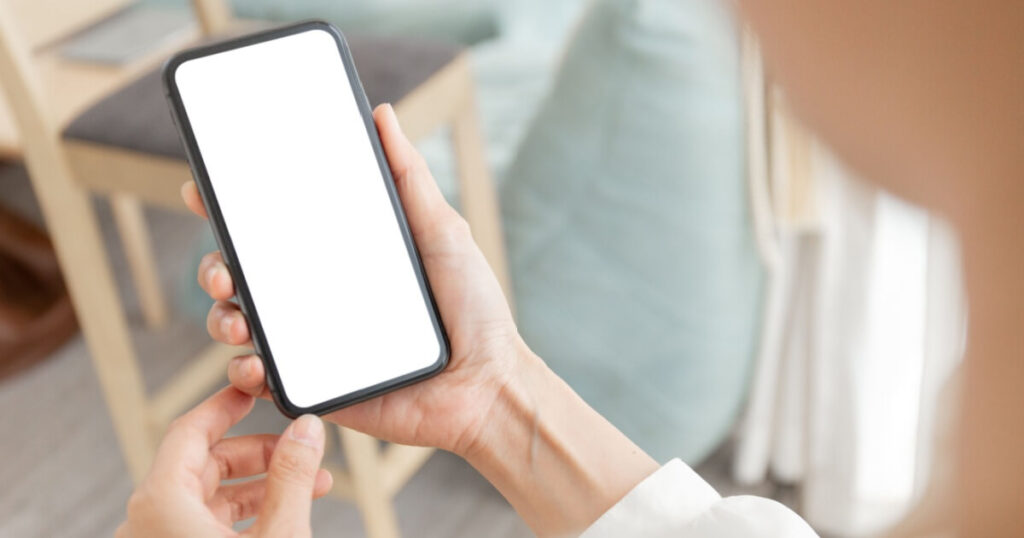
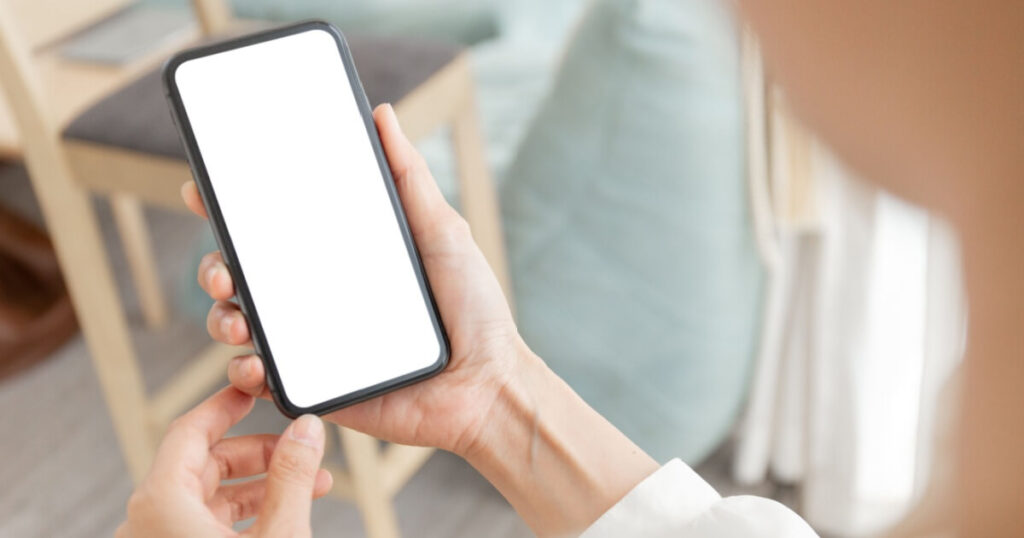
ここでは、メルカリにiPhoneを出品する手順をご紹介します。
出品するiPhoneを売れやすくするコツや、出品時に活用したい便利機能なども解説しますので、ぜひ参考にしてみてください。
手順①:出品するiPhoneの写真を撮影・登録する
まずは、出品するiPhoneの写真を撮影し、商品画像に設定します。
購入者にとって、商品画像はiPhoneを購入するかどうかを決定する重要な判断材料のひとつです。
iPhoneを売れやすくするためにも、商品画像を撮影する際には次のポイントを意識してみましょう。
【iPhoneの商品画像を撮影するときのポイント】
- ・さまざまな角度からの写真を撮影する
-
本体の表面・裏面の写真だけでなく、音量ボタンや充電ケーブルの差し込み口の状態が分かる側面の写真も掲載しましょう。
- ・本体の状態を確認できる写真も用意する
-
iPhone本体に傷や汚れなどがある場合は、当該箇所をアップで撮影した画像も用意します。
動作品の場合は、画面が点灯した状態の写真もあると◎。画面表示の不具合の有無などを購入者が確認しやすくなります。
- ・付属品の写真も登録する
-
購入時の外箱や充電コードなどの付属品を一緒に出品する場合は、付属品の写真も商品画像に設定しておきましょう。
- ・明るい場所で撮影する
-
商品画像はアイテムの印象を左右する大事な要素です。明るく綺麗な写真に仕上がるよう、撮影場所の照明などを調整しましょう。
手順②:商品名・商品の詳細を記入する
商品画像を設定できたら、商品名や商品の詳細情報を記載していきます。
「商品の詳細」にある「カテゴリー」欄で「スマホ・タブレット・パソコン」>「スマートフォン・携帯電話」>「スマートフォン本体」の順に選択した後、下記の項目を入力・選択していきましょう。
【iPhone出品時に記載が推奨される項目】
- 機種・キャリア(通信会社)・本体カラー
- ストレージ容量・OSバージョン
- IMEI(製造番号)・シリアル番号
- ネットワーク利用制限の状態
- バッテリー最大容量
- 商品の状態(傷・汚れ・割れなどの有無や程度)
- 付属品の有無
- 使用期間・修理歴の有無
- 保障の有無・期間 など
※項目によっては、選択肢を選ぶだけで商品詳細に自動で内容が反映されます
機種名やストレージ容量、カラーを記載することで、多くの購入者に検索されやすくなります。
IMEIやネットワーク利用制限の状態、バッテリー容量などもしっかり明記して、購入者に安心して端末を購入してもらえるようにしましょう。
バッテリー最大容量の確認方法
iPhoneのバッテリー最大容量は、「設定」アプリから「バッテリー」>「バッテリーの状態」の順にタップすれば簡単に確認できます。
バッテリー最大容量の記載はiPhone出品時の必須項目ではありませんが、中古iPhoneの場合はバッテリーの劣化具合を気にする購入者も多くいます。
特に、バッテリーが消耗している場合は、トラブルを防ぐためにも事前に購入者に知らせておく必要があるので、きちんと記載しておきましょう。
一方で、バッテリーの劣化が少ない場合は商品のアピールポイントになるため、買い手が付きやすくなるメリットがあります。
AI出品サポート機能をで出品作業もらくらく
iPhoneを出品する際は、AI出品サポート機能も活用しましょう。
AI出品サポート機能を使えば、写真を入力してカテゴリーを選ぶだけで、タイトルと商品説明文が自動で生成されます。
【AI出品サポートの使い方】
- ①出品画面を開く
-
「出品」タブから「出品する」ボタンをタップします。
- ②AI出品サポートの設定をONにする
-
①のあとに表示される出品画面で「AI出品サポート」の設定をONにします。
- ③写真を設定する
-
写真を撮影、もしくはアルバムから写真を選択します。
- ④カテゴリーを選択する
-
AIが写真を見てカテゴリーを提案するため、該当するものを選択します。もし適切なカテゴリーが選択肢にない場合は、「他のカテゴリーを選択する」をタップしましょう。
- ⑤AIがタイトルと商品説明を生成する
-
生成されたタイトルと商品説明を確認します。問題がなければそのまま進み、修正が必要であれば自分でアレンジしましょう。
出品作業の手間を大きく省けるのでぜひ活用してみてください。
手順③:iPhoneの配送方法を選択する
商品情報を入力したら、iPhoneの配送方法を選択しましょう。
メルカリでは、iPhoneの配送方法に次の2つを推奨しています。
どちらもメルカリアプリの取引画面から配送状況の確認が可能で、万が一の配送トラブルに対する補償サポートも付いています。
精密機器であるiPhoneを安心して発送できるおすすめの配送方法なので、ぜひ利用してみてください。
なお、らくらくメルカリ便・ゆうゆうメルカリ便は匿名配送にも対応しています。面倒な宛名書きが必要ないので、発送時の手間を省けるのもメリットです。
さらに、配送料金が全国一律のため、購入者の住所を気にせず出品価格を決められるのも◎。
出品しているiPhoneが売れたら、メルカリ便を利用して安心・手軽に商品を発送しましょう。
手順④:iPhoneの販売価格を設定する
最後に、iPhoneの販売価格を決定します。
メルカリでの取引価格を参考に、機種や端末の状態なども考慮したうえで、どれくらいの値段で出品するかを決めましょう。
メルカリで売れたiPhoneの梱包方法


メルカリに出品しているiPhoneが売れたら、丁寧に梱包したうえで発送しましょう。
iPhoneの梱包に必要な資材は次の通りです。
- ビニール袋
- 緩衝材(エアキャップや新聞紙など)
- ダンボール資材
- ガムテープや養生テープ
なお、らくらくメルカリ便の「宅急便コンパクト」・ゆうゆうメルカリ便の「ゆうパケットプラス」で発送する場合は、梱包に専用BOXが必要です。
メルカリでは全国のコンビニやメルカリアプリ内で専用の梱包資材を販売していますので、ぜひご活用ください。
梱包資材を揃えたら、次の手順でiPhoneを梱包しましょう。
【iPhoneの梱包方法】
- iPhone本体や同梱する付属品を緩衝材で包む
- 緩衝材で包んだ商品をビニール袋に入れる ※1
- ダンボールに商品と緩衝材を入れる ※2
- ダンボールの開封口をガムテープなどで閉じて梱包完了
※1:水濡れ防止のため
※2:輸送中の破損防止のため、緩衝材はダンボールの底面と商品周りに詰めてください
あわせて読みたい




メルカリで売れたスマホを発送する方法は?梱包のやり方や注意点も解説
機種変更して使わなくなったスマホも、メルカリで売ればお金に換えることができます。 しかし、精密機械でもあるスマホを無事に購入者の手元に送るためには、梱包や発送…
メルカリでiPhoneを出品する際の注意点


メルカリでiPhoneを出品する際は、次の4点に注意する必要があります。
- 出品できないiPhoneに該当しないかよく確認する
- 傷・汚れなどがある場合はしっかり記載する
- スマホ用電子証明書(マイナンバーカード)搭載の場合は失効手続きが必要
- おサイフケータイ利用の場合はキャリアショップで履歴を消去する
上記はいずれも、安心してiPhoneを出品するために欠かせないポイントです。出品前にしっかりチェックしておきましょう。
出品できないiPhoneに該当しないかよく確認を
メルカリでは下記に該当するiPhoneは出品禁止となっています。
【メルカリで出品が禁止されている端末】
- 契約中の端末
- 初期化されていない端末
- アクティベーションロックが未解除の端末
- ネットワーク利用制限がかかっている端末
- 完済が明確に証明されていない端末(支払いが残っている端末)
- 解約前のプリペイド式端末
- すべてのSIMカード(eSIMエントリーパッケージも含む)
出品者・購入者間のトラブルだけでなく、犯罪や違法行為に使用されることを防ぐため、メルカリでは購入者が利用できない可能性のある端末の出品を禁止しています。
また、メルカリではSIMカードの出品も全面的に禁止しているので、SIMカードが入ったままのiPhoneも出品できません。
上記に該当するiPhoneを出品した場合、商品削除や取引キャンセル、メルカリアカウントの利用制限などのペナルティを課される場合があるので注意しましょう。
なお、上記の出品禁止物に該当しない故障端末・ジャンク品は、メルカリに出品可能です。
参考:利用制限や契約中、支払いが残っている等の携帯端末および全てのSIMカード(禁止されている出品物)|メルカリガイド
傷・汚れなどがある場合はしっかり記載する
iPhone本体に傷・汚れ・欠け・割れなどがある場合は、商品説明にしっかり記載しておきましょう。
傷や汚れ部分のアップ画像もあると、購入者がiPhone本体の状態を判断しやすくなります。
うっかり記載し忘れたまま売ってしまった場合、購入者とのトラブルに発展する可能性があるため気を付けましょう。
スマホ用電子証明書(マイナンバーカード)搭載の場合は失効手続きが必要
マイナンバーカードのスマホ用電子証明書搭載サービスを利用している場合は、iPhoneを出品する前に証明書の失効手続きをする必要があります。
端末の初期化だけでは証明書を削除できないので注意してください。
証明書の失効手続きはマイナポータルアプリから行えます。
参考:スマホ用電子証明書を登録しているスマートフォンの利用をやめるときの手続|デジタル庁
おサイフケータイ利用の場合はキャリアショップで履歴を消去する
おサイフケータイを利用していた場合は、iPhoneを出品する前にアプリ内データの消去も忘れずに行いましょう。
おサイフケータイの利用履歴などのアプリ内データは、アプリの削除や端末の初期化だけでは消去されません。
個人情報の漏洩を防ぐためにも、出品前に必ずおサイフケータイのデータを消しておく必要があります。
おサイフケータイのデータは自分で消去することができないため、各キャリアショップに持ち込んで手続きを行いましょう。
メルカリでiPhoneを出品してみよう!


メルカリでiPhoneを出品すると、3大キャリアの買取価格よりも高値で売れる可能性があります。
ネットワーク利用制限の確認や端末の初期化などの必要条件を満たしたうえで、ぜひメルカリにiPhoneを出品してみましょう。
iPhoneの出品時に記載する商品情報は選択肢形式のものも多いため、簡単に出品作業が完了します。
自動入力機能を使えばさらに出品の手間が省けるので、ぜひ活用してみてください。
不要になったiPhoneを、ぜひメルカリでおトクに売ってみましょう。